 È il momento di Pokemon Go! E sai cosa significa, vero?
È il momento di Pokemon Go! E sai cosa significa, vero?
Configurazione di iTunes per la regione degli Stati Uniti se si vive al di fuori di esso in modo da poter effettivamente giocare il gioco!
Naturalmente, ci sono altri motivi per cui potresti voler riconfigurare il tuo account iTunes in un’altra regione.
Questi includono:
- Trasferirsi in un nuovo paese
- Andare in vacanza prolungata
- Voler scaricare un’app disponibile solo in regioni particolari
- Accedere al tuo vecchio account iTunes se ora vivi in un nuovo paese
Se hai bisogno di accedere alla versione usa di iTunes al di fuori degli Stati Uniti sul tuo dispositivo iOS, allora qui e ‘ come.
Domanda 1: Hai già un account iTunes negli Stati Uniti?
Se si dispone già di un account iTunes degli Stati Uniti, e solo bisogno di passare ad esso da un account diverso, il processo è facile.
Ecco i passaggi necessari per tornare al tuo account negli Stati Uniti.
- Sul vostro iPhone o iPad, apri Impostazioni
- Selezionare iTunes & App Store
- Selezionare il tuo ID Apple e la parte superiore della schermata
- Scegliere esci dal menu
- accedere nuovamente utilizzando il vostro account Apple dettagli
Domanda 2: vuoi cambiare la tua regione per bene?
Se sei pronto a modificare le impostazioni della tua regione per sempre, dovrai passare i dettagli del tuo account Apple alla nuova regione in cui ti trovi. Ecco come farlo sul tuo iPhone o iPad:
- Sul dispositivo, selezionare Impostazioni
- Selezionare iTunes & App Store
- Selezionare l’ID Apple in cima alla schermata
- Scegliere ” Visualizza ID Apple dal menu pop-up
- Immettere la password, se richiesto
- Selezionare il Paese/Regione
- Scegli la tua regione, allora la Prossima
- Accetta i Termini e Condizioni
- Modificare il metodo di pagamento di un conto di pagamento*
- Aggiungere il vostro indirizzo di fatturazione
- Selezionare Avanti
Questo cambierà il vostro account a un account.
* Se non si dispone di una carta di credito statunitense o di un conto PayPal, passare alla domanda 3.
Domanda 3: Vuoi cambiare regione temporaneamente e/o non hai un metodo di pagamento USA?
Si può facilmente aggiungere un nuovo account iTunes con una regione diversa se, e solo se, si dispone di un computer a portata di mano, con iTunes installato su di esso. È necessario creare un nuovo ID Apple per gli Stati Uniti utilizzando il computer per farlo. Ecco come:
- Apri iTunes sul vostro computer
- Dal menu, selezionare Archivio, Sign Out
- Selezionare iTunes Store
- Scorrere fino alla parte inferiore della pagina in cui si vede il paese di bandiera e fare clic su di esso
- Scegliere Stati Uniti
- Scorrere e selezionare l’App Store
- Selezionare per Ottenere una qualsiasi app gratuita
- Ti verrà richiesto di accedere al tuo Apple ID, selezionare Crea un Nuovo ID Apple pulsante
- Premere Continua e di accettare i Termini e Condizioni
- Inserisci un indirizzo email diverso dall’originale Apple ID e il resto del i tuoi dati, tra cui password, informazioni di sicurezza e di compleanno
- Selezionare il pulsante Continua
- Immettere il Tipo di Pagamento come Nessuno
- Immettere un codice valido di NOI, indirizzo postale e numero di telefono – una rapida ricerca su Google dovrebbe essere in grado di fornire alcuni dati corretti
- verrà visualizzata una schermata dicendo di conferma è stata inviata al tuo indirizzo email, fare clic su Ok
- Vai nel tuo account e-mail e fare clic su ” Verifica Ora nella mail di Apple ha inviato
- Inserisci il tuo indirizzo e-mail e la password dell’account che hai creato quando la nuova pagina web che si apre e fare clic su Continua
Congratulazioni, ora sei l’orgoglioso nuovo proprietario di un account iTunes degli Stati Uniti! Puoi utilizzare i passaggi descritti nella domanda 1 per passare dal tuo normale account iTunes al tuo nuovo account iTunes negli Stati Uniti. Non sarai in grado di effettuare acquisti sul tuo nuovo account iTunes negli Stati Uniti, perché non hai impostato un metodo di pagamento, quindi cosa succede se vuoi scaricare un’app a pagamento?
Domanda 4: Cosa succede se devo acquistare un’app sul mio nuovo account negli Stati Uniti senza impostare un metodo di pagamento?
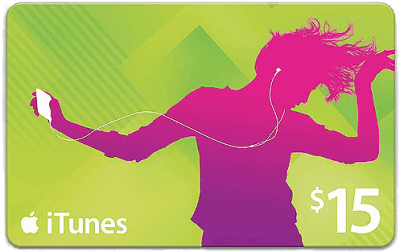 Il modo migliore per andare su questo è con l’acquisto di una carta regalo iTunes degli Stati Uniti per te. Sfortunatamente, non puoi acquistarlo con il tuo account iTunes degli Stati Uniti senza un metodo di pagamento configurato e non puoi acquistarlo con un account di un’altra regione!
Il modo migliore per andare su questo è con l’acquisto di una carta regalo iTunes degli Stati Uniti per te. Sfortunatamente, non puoi acquistarlo con il tuo account iTunes degli Stati Uniti senza un metodo di pagamento configurato e non puoi acquistarlo con un account di un’altra regione!
Si possono trovare molti, molti US carte regalo iTunes su eBay, tuttavia, con come tutte le gamme di tagli disponibili per l’acquisto. Avere un sfogliare gli elenchi e trovare l’importo che si desidera-e assicurarsi che si tratta di una carta regalo iTunes degli Stati Uniti che può essere inviato tramite codice (non tramite copia cartacea!).
Verifica che il venditore sia legittimo dando un’occhiata ai loro punteggi di feedback e alle inserzioni precedenti per assicurarti che siano il vero affare. Acquista la tua carta regalo iTunes (Comprala ora è la cosa migliore per ricevere la carta regalo il prima possibile) e siediti e aspetta che il tuo codice arrivi dal venditore.
Una volta ottenuto il codice, apri l’App Store. Scorrere verso il basso fino a Dopo in primo piano e quindi selezionare Riscatta. Accedi con il tuo ID Apple USA se richiesto qui. Ora, inserisci il codice a 16 cifre che hai ricevuto dal venditore eBay e fai clic su Riscatta.
Questo è tutto! Ora si sono caricati con la quantità nominata di denaro sul tuo account iTunes degli Stati Uniti!
È un processo un po ‘ complicato, ma puoi aggirare i blocchi regionali con praticamente qualsiasi tecnologia che viene messa fuori. Tutte le app che scarichi sul tuo dispositivo utilizzando il tuo account iTunes degli Stati Uniti rimarranno una volta che passi a un altro account, tuttavia, per continuità, potrebbe essere necessario utilizzare l’account ID Apple ogni volta che usi quell’app nel caso in cui si confonda.
Speriamo che questa guida sia stata utile per tutti gli utenti iOS frustrati attualmente al di fuori degli Stati Uniti. Buona fortuna e buona navigazione.
